|
||||||||||||||||
|
|
||||||||||||||||
物件ページのアイコンを変更をしたいが、@dreamの設定画面には変更項目がない。 例えば・・ ・お勧め物件一覧:画像会員公開時のおじさんアイコン  ・お勧め物件一覧:商談中・成約・売止め・部屋止めアイコン  ・物件詳細ページ:会員公開時の画像アイコン 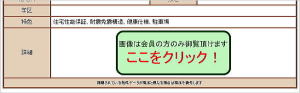 上記ページのアイコンを変更するには、作業前に、差替え用アイコン画像をご準備ください。 保守ユーザ様ページより、アイコン画像のダウンロードもできます。 (保守ユーザー様専用ページログインにはパスワードが必要です)
お勧め物件一覧:画像会員公開時のおじさんアイコンを変更する手順をご紹介します。 作業はメインパソコンで行ってください。 1.差替える画像を準備します。 ※差替える画像が、@dreamの「お勧め物件一覧作成画面」の画像サイズより 小さい画像の場合、引き延ばされて表示されます。 画像サイズをご確認ください。 GIF形式の画像を準備してください。  2.差替える画像を、@dream内の所定フォルダへ貼り付けます。 差替え画像:保存先 売買版 @dreamフォルダ内 B_Htmlフォルダ内 optionフォルダへ貼り付け 賃貸版 @dreamフォルダ内 Htmlフォルダの内 optionフォルダへ貼り付け バージョンにより、@dreamフォルダ名が変わります。 フォルダ名の確認はこちらから 3.元の画像ファイル名を変更します 手順2のフォルダ内に、元の画像ファイルがあります。 member.gif 画像のファイル名を moto_member.gif に変更します。 ≪任意の名前で結構です≫ 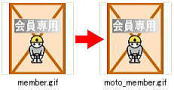 4.差替える画像のファイル名を member.gif に変更します。 ≪元画像と同じ名前に変更します≫ 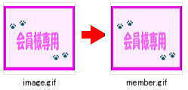 5.HPアップロードで、一番上にチェックを入れてHP出力をします。 
差替える画像が、@dreamの「お勧め物件一覧作成画面」の画像サイズより 小さい画像の場合、引き延ばされて表示されます。画像サイズをご確認ください。 ・差替える画像を、元画像保存先フォルダへ貼り付けます。 ・貼り付け後、元画像のファイル名を、上記手順3と同様に任意の名前に変更します。 ・差替える画像のファイル名を、下記の表を参考に、元画像のファイル名に変更します。 (上記手順4と同様作業です) 画像ファイル保存先 売買版 @dreamフォルダ内 B_Htmlフォルダ内 optionフォルダ 賃貸版 @dreamフォルダ内 Htmlフォルダの内 optionフォルダ バージョンにより、@dreamフォルダ名が変わります。 フォルダ名の確認はこちらから
・画像の差替え完了後、HPアップロードから、一番上にチェックを入れてHP出力をしてください。 |
||||||||||||||||
| ▲上へ | ||||||||||||||||
| @dream編一覧へ戻る | ||||||||||||||||




